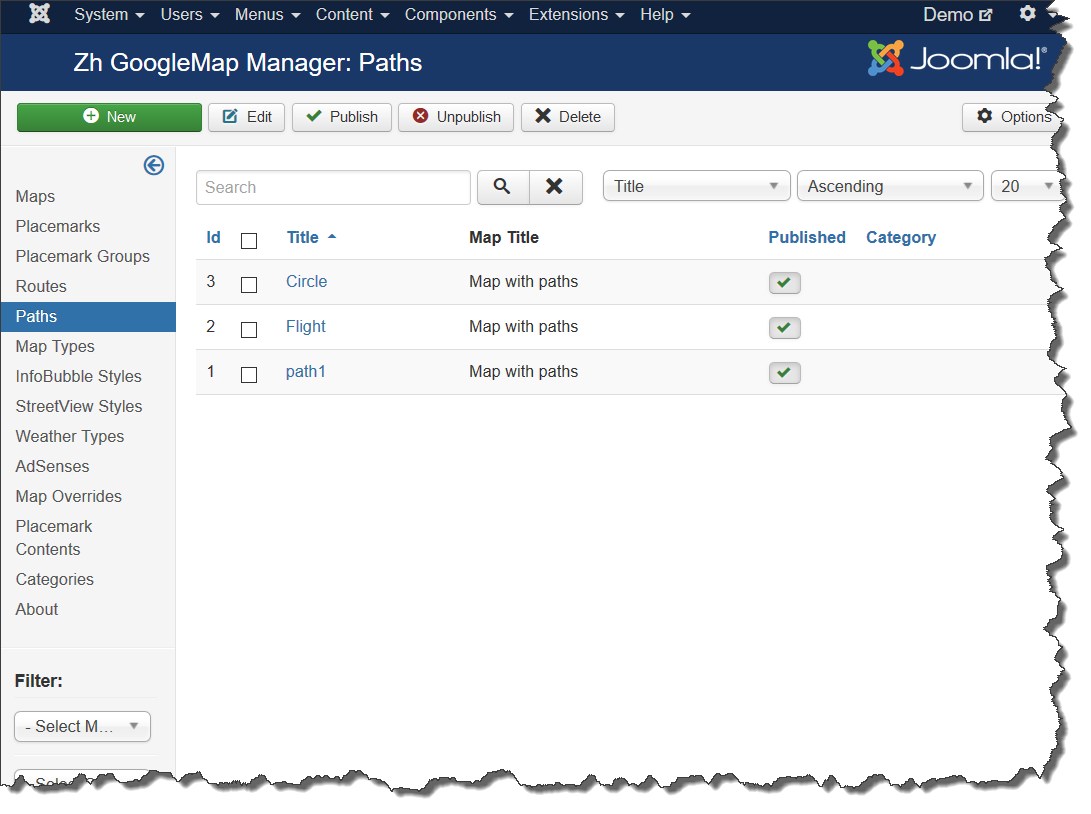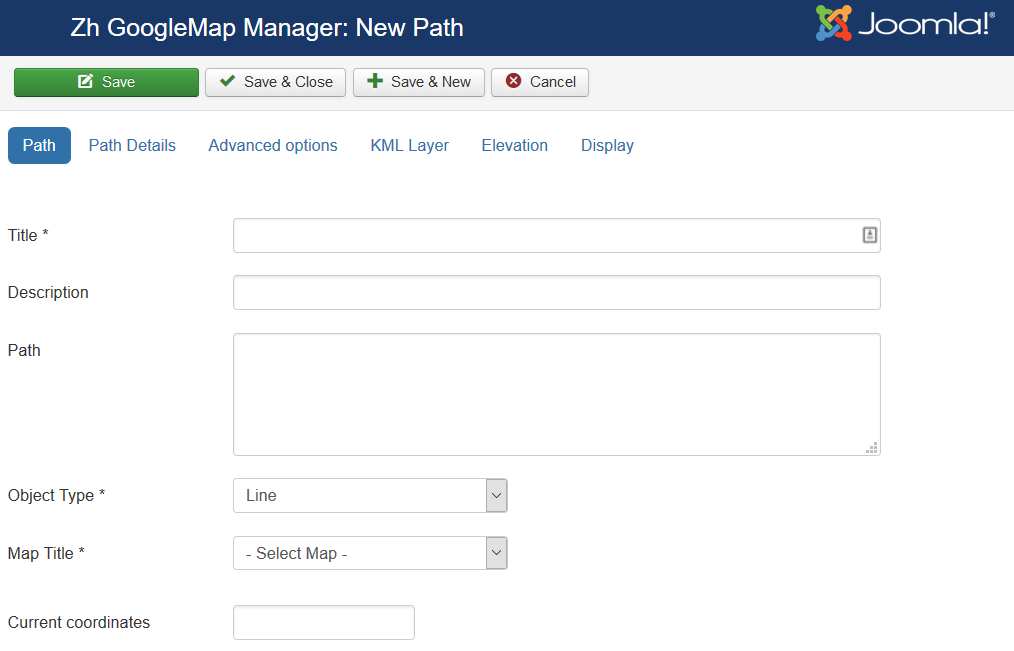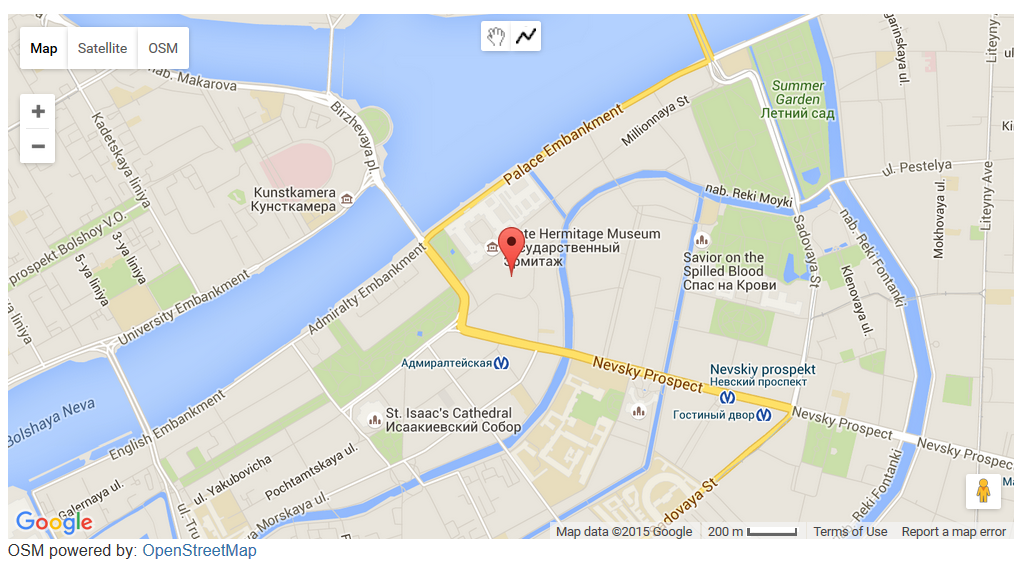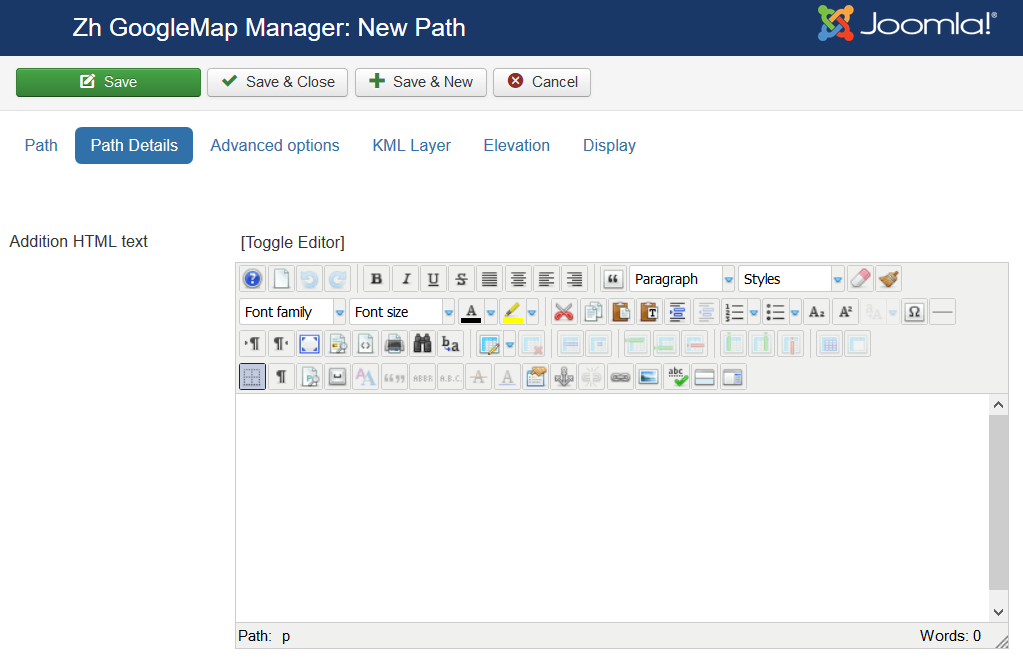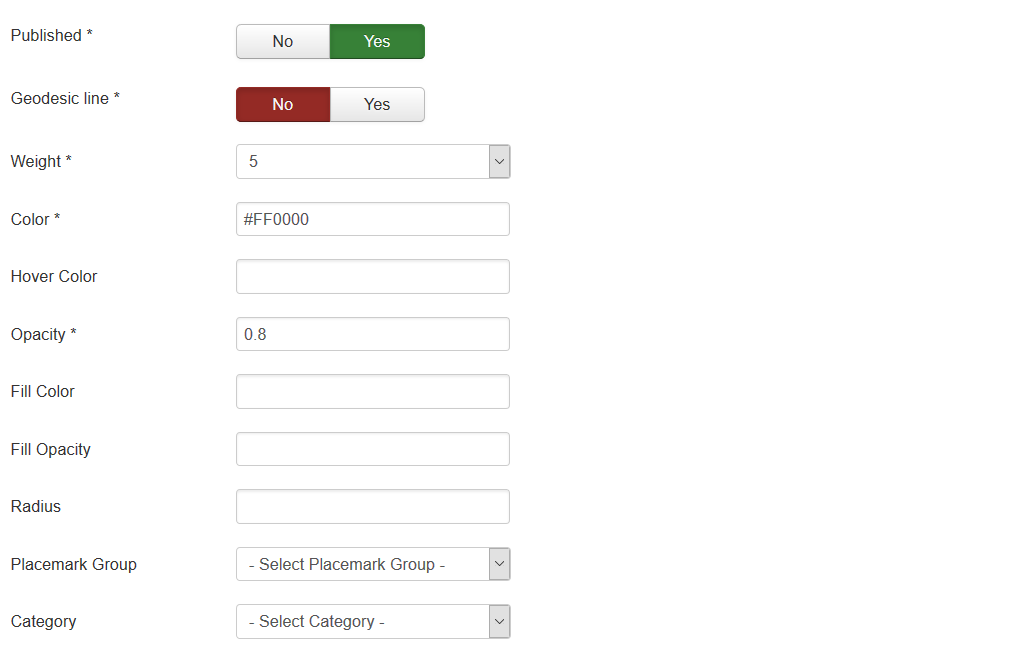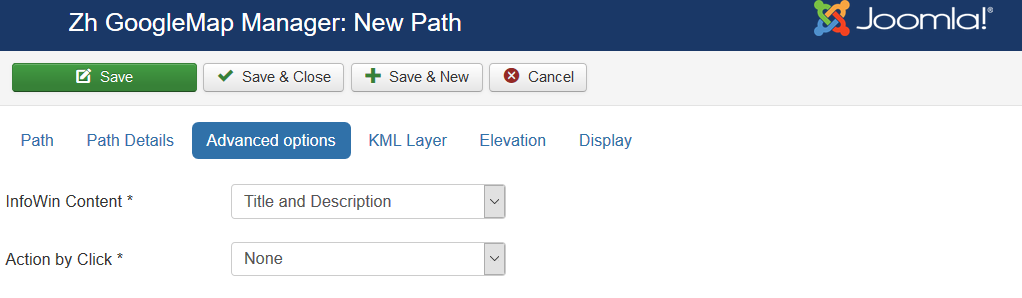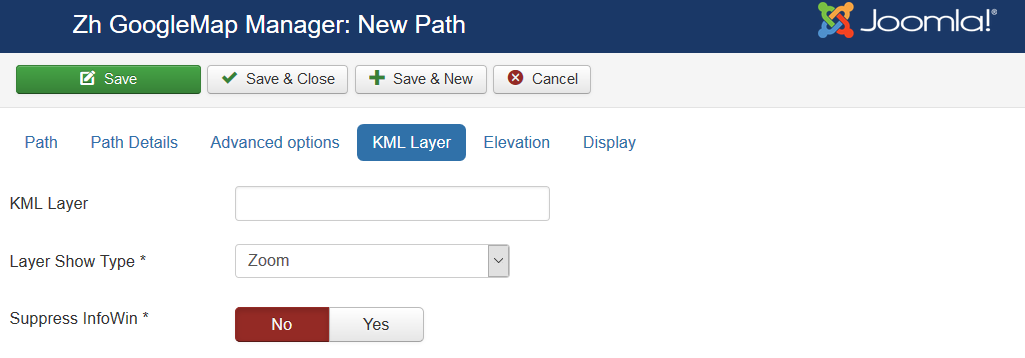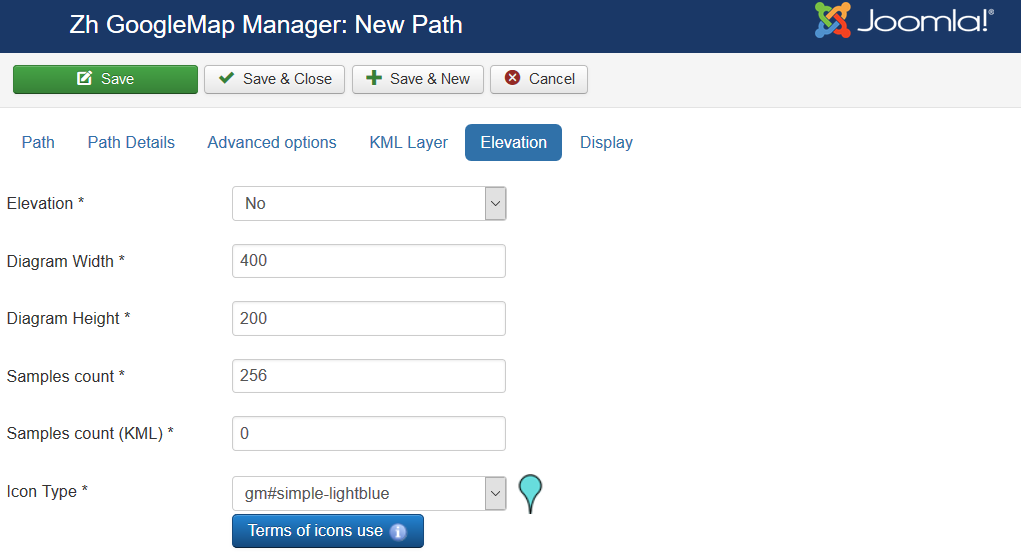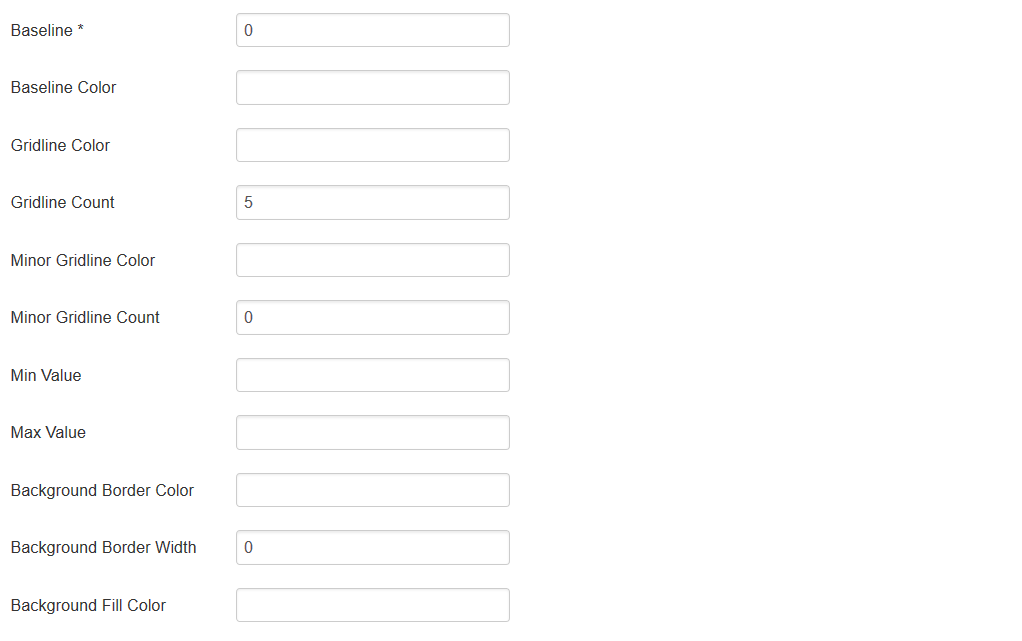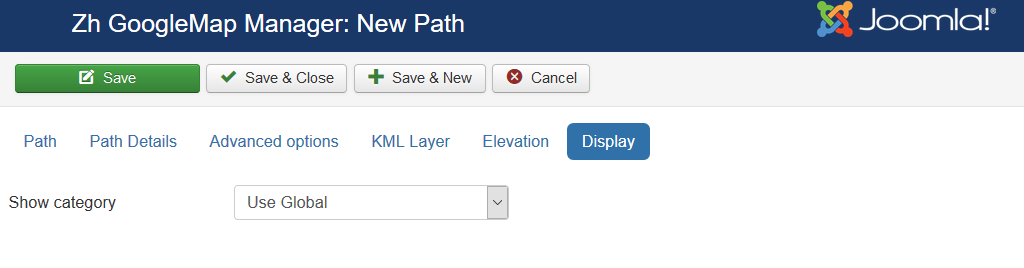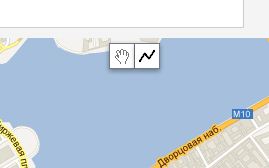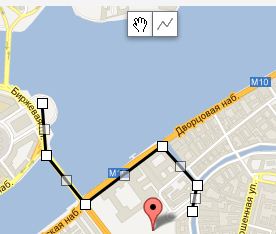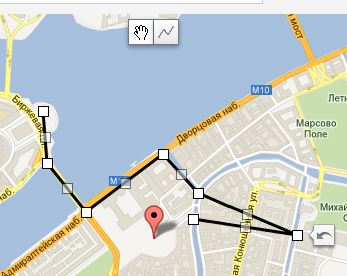Template:Zh GoogleMap Description Path/ru: Difference between revisions
mNo edit summary |
|||
| (10 intermediate revisions by the same user not shown) | |||
| Line 5: | Line 5: | ||
Переходим на закладку "Paths". | Переходим на закладку "Paths". | ||
[[File:GM-Path-List. | |||
[[File:GM-Path-List.png]] | |||
Вводим необходимое количество путей с привязкой к конкретной карте. | Вводим необходимое количество путей с привязкой к конкретной карте. | ||
| Line 12: | Line 13: | ||
Поле Path - набор координат точек, координаты отделены между собой запятой (,), сами точки – через точку с запятой(;) | Поле Path - набор координат точек, координаты отделены между собой запятой (,), сами точки – через точку с запятой(;) | ||
Во второй части будет показано, как можно рисовать ломаную линию с использованием дополнительных инструментов и получать значения для заполнения поля Path. | |||
| Line 17: | Line 21: | ||
=== Свойства пути === | === Свойства пути === | ||
[[File:GM-Path-Detail- | |||
[[File:GM-Path-Detail-Path-1.png]] | |||
[[File:GM-Path-Detail-Path-2.png]] | |||
{|class="zhpropertytable" | {|class="zhpropertytable" | ||
| Line 24: | Line 32: | ||
|- | |- | ||
|class="zhproperty"|Description||class="zhdescription"|Примечание | |class="zhproperty"|Description||class="zhdescription"|Примечание | ||
|- | |- | ||
|class="zhproperty"|Path||class="zhdescription"|Путь<br /> | |class="zhproperty"|Path||class="zhdescription"|Путь<br /> | ||
например: 59.92335689062723,30.385787878185525;59.92374467628344,30.387547407299284 | например: 59.92335689062723,30.385787878185525;59.92374467628344,30.387547407299284 | ||
|- | |- | ||
|class="zhproperty"| | |class="zhproperty"|Object Type||class="zhdescription"|Линия или область | ||
|- | |||
|class="zhproperty"|Map Title||class="zhdescription"|Наименование карты, на которой выводится путь | |||
|- | |||
|class="zhproperty"|Category||class="zhdescription"|Категория, к которой относится путь | |||
|- | |||
|class="zhproperty"|Current coordinates||class="zhdescription"|Текущие координаты метки | |||
|} | |||
=== Подробности пути === | |||
[[File:GM-Path-Detail-PathDetails-1.png]] | |||
[[File:GM-Path-Detail-PathDetails-2.png]] | |||
{|class="zhpropertytable" | |||
|- | |||
|class="zhproperty"|Addition HTML text||class="zhdescription"|HTML текст, который будет включен во всплывающее окно<br /> | |||
<p class="zh-text-alert-fill">Будьте внимательны, если вы вводите email адрес, то другой плагин Joomla! его изменит, и в результате возникнет ошибка и карта не будет выведена. В этом случае вы можете скопировать код, который создался в результате работы плагина и вставить его в HTML текст, и в этом случае плагин его не поменяет. | |||
</p> | |||
|- | |||
|class="zhproperty"|Published||class="zhdescription"|Признак публикации, т.е. активности записи | |||
|- | |- | ||
|class="zhproperty"| | |class="zhproperty"|Geodesic line||class="zhdescription"|Создается геодезическая линия (дуга) | ||
|- | |- | ||
|class="zhproperty"|Weight||class="zhdescription"|Толщина линии | |class="zhproperty"|Weight||class="zhdescription"|Толщина линии | ||
|- | |||
|class="zhproperty"|Color||class="zhdescription"|Цвет линии <br />например: #FF0000 | |||
|- | |- | ||
|class="zhproperty"|Opacity||class="zhdescription"|Прозрачность, дробное число от 0 до 1 | |class="zhproperty"|Opacity||class="zhdescription"|Прозрачность, дробное число от 0 до 1 | ||
|- | |- | ||
|class="zhproperty"| | |class="zhproperty"|Fill Color||class="zhdescription"|Цвет заполнения области (прямоугольника, круга) <br />например: #FF0000 | ||
|- | |||
|class="zhproperty"|Fill Opacity||class="zhdescription"|Прозрачность области, дробное число от 0 до 1 | |||
|- | |||
|class="zhproperty"|Radius||class="zhdescription"|Радиус окружности в метрах | |||
|- | |||
|class="zhproperty"|Group||class="zhdescription"|Группа, которая может быть использована при управлении метками(путями) через список групп | |||
|- | |- | ||
|class="zhproperty"|Category||class="zhdescription"|Категория, к которой относится путь | |class="zhproperty"|Category||class="zhdescription"|Категория, к которой относится путь | ||
|} | |||
=== Дополнительные параметры === | |||
[[File:GM-Path-Detail-AdvancedOptions.png]] | |||
{|class="zhpropertytable" | |||
|- | |||
|class="zhproperty"|InfoWin Content||class="zhdescription"|Содержимое всплывающего информационного окна | |||
* No | |||
* Title | |||
* Description | |||
* Title and Description | |||
|- | |||
|class="zhproperty"|KML Layer Show Type||class="zhdescription"|Поведение границ карты для отображения слоя<br /> | |||
* '''Zoom''' - изменить масштаб для полного отображения слоя | |||
* '''Unchange''' - не изменять границы карты | |||
|- | |||
|class="zhproperty"|Action by Click||class="zhdescription"|Действие при клике на слое | |||
* No | |||
* Open InfoWin | |||
|} | |||
=== KML Слой === | |||
[[File:GM-Path-Detail-KMLLayer.png]] | |||
{|class="zhpropertytable" | |||
|- | |||
|class="zhproperty"|KML Layer||class="zhdescription"|URL адрес слоя KML, для вывода на карте | |||
|- | |||
|class="zhproperty"|KML Layer Show Type||class="zhdescription"|Поведение границ карты при выводе KML слоя<br /> | |||
* '''Zoom''' - Производится масштабирование для отображения всего слоя | |||
* '''Unchange''' - Границы не изменяются | |||
|- | |||
|class="zhproperty"|Suppress InfoWin||class="zhdescription"|Подавлять открытие всплывающего окна при клике на слое | |||
|} | |||
=== Диаграммы высот === | |||
[[File:GM-Path-Detail-Elevation-1.png]] | |||
[[File:GM-Path-Detail-Elevation-2.png]] | |||
{|class="zhpropertytable" | |||
|- | |||
|class="zhproperty"|Elevation||class="zhdescription"|Включает опцию рисования диаграммы высот | |||
|- | |||
|class="zhproperty"|Diagram Width||class="zhdescription"|Ширина диаграммы | |||
|- | |||
|class="zhproperty"|Diagram Height||class="zhdescription"|Высота диаграммы | |||
|- | |||
|class="zhproperty"|Samples count||class="zhdescription"|Количество значений на диаграмме | |||
|- | |||
|class="zhproperty"|Samples count (KML)||class="zhdescription"|Количество значений из KML файла (при выводе диаграммы на основании файла) | |||
|- | |||
|class="zhproperty"|Icon Type||class="zhdescription"|Вид иконки для отображения на карте текущей позиции на диаграмме | |||
|- | |||
|class="zhproperty"|Baseline||class="zhdescription"|Значение основной линии | |||
|- | |||
|class="zhproperty"|Baseline Color||class="zhdescription"|Цвет основной линии | |||
|- | |||
|class="zhproperty"|Gridline Color||class="zhdescription"|Цвет вспомогательных линий | |||
|- | |||
|class="zhproperty"|Gridline Count||class="zhdescription"|Количество вспомогательных линий | |||
|- | |||
|class="zhproperty"|Minor Gridline Color||class="zhdescription"|Цвет малых вспомогательных линий | |||
|- | |||
|class="zhproperty"|Minor Gridline Count||class="zhdescription"|Количество малых вспомогательных линий | |||
|- | |||
|class="zhproperty"|Min Value||class="zhdescription"|Минимальное значение | |||
|- | |||
|class="zhproperty"|Max Value||class="zhdescription"|Максимальное значение | |||
|- | |||
|class="zhproperty"|Background Border Color||class="zhdescription"|Цвет границы | |||
|- | |- | ||
|class="zhproperty"| | |class="zhproperty"|Background Border Width||class="zhdescription"|Ширина границы | ||
|- | |||
|class="zhproperty"|Background Fill Color||class="zhdescription"|Цвет заполнения фона | |||
|} | |} | ||
=== Display === | |||
[[File:GM-Path-Detail-Display.png]] | |||
=== Создание пути с помощью средства рисования === | |||
Добавлена новая возможность - инструмент рисования | |||
На карте теперь есть дополнительные элементы управления | |||
[[File:GM-Path-Detail-CreatePolyline-Controls.JPG]] | |||
Вы просто рисуете ломаную линию путём кликания мышью в необходимых точках. Двойной клик останавливает рисование. | |||
[[File:GM-Path-Detail-CreatePolyline-Polyline.JPG]] | |||
Как только вы закончили рисовать, поле '''Path''' содержит все необходимые координаты для построения пути. | |||
Если вам надо получить координаты точки на карте, просто кликнете на ней не в режиме рисования, и поле '''Current coordinates''' будет содержать их | |||
[[File:GM-Path-Detail-CreatePolyline-Polyline-Changed.JPG]] | |||
<p class="zh-text-comment-border"> | |||
Google's Drawing Library не поддерживает создание ломаной линии на основании предопределенных точек, поэтому компонент не выводит инструмент рисования в случае сохранения пути, в этом случае выводится путь как редактируемая ломаная линия для более удобного использования. Вы можете изменять ее, или напрямую редактировать координаты. Чтобы удалить такую линию - очистите поле координат и сохраните изменения, в данном случае опять выведется инструмент рисования. | |||
</p> | |||
[[File:GM-Path-Detail-CreatePolyline-Polyline-Changed2.JPG]] | |||
Latest revision as of 11:48, 10 October 2019
Прокладывание пути
Под путем понимается произвольная ломаная линия.
Переходим на закладку "Paths".
Вводим необходимое количество путей с привязкой к конкретной карте.
Координаты удобно выбирать путем перетаскивания метки (значения подставляются в справочное поле формы Current coordinates, оттуда можно скопировать и добавить через разделитель в поле Path) или кликая мышкой на необходимом месте.
Поле Path - набор координат точек, координаты отделены между собой запятой (,), сами точки – через точку с запятой(;)
Во второй части будет показано, как можно рисовать ломаную линию с использованием дополнительных инструментов и получать значения для заполнения поля Path.
Свойства пути
| Title | Наименование пути |
| Description | Примечание |
| Path | Путь например: 59.92335689062723,30.385787878185525;59.92374467628344,30.387547407299284 |
| Object Type | Линия или область |
| Map Title | Наименование карты, на которой выводится путь |
| Category | Категория, к которой относится путь |
| Current coordinates | Текущие координаты метки |
Подробности пути
| Addition HTML text | HTML текст, который будет включен во всплывающее окно Будьте внимательны, если вы вводите email адрес, то другой плагин Joomla! его изменит, и в результате возникнет ошибка и карта не будет выведена. В этом случае вы можете скопировать код, который создался в результате работы плагина и вставить его в HTML текст, и в этом случае плагин его не поменяет. |
| Published | Признак публикации, т.е. активности записи |
| Geodesic line | Создается геодезическая линия (дуга) |
| Weight | Толщина линии |
| Color | Цвет линии например: #FF0000 |
| Opacity | Прозрачность, дробное число от 0 до 1 |
| Fill Color | Цвет заполнения области (прямоугольника, круга) например: #FF0000 |
| Fill Opacity | Прозрачность области, дробное число от 0 до 1 |
| Radius | Радиус окружности в метрах |
| Group | Группа, которая может быть использована при управлении метками(путями) через список групп |
| Category | Категория, к которой относится путь |
Дополнительные параметры
| InfoWin Content | Содержимое всплывающего информационного окна
|
| KML Layer Show Type | Поведение границ карты для отображения слоя
|
| Action by Click | Действие при клике на слое
|
KML Слой
| KML Layer | URL адрес слоя KML, для вывода на карте |
| KML Layer Show Type | Поведение границ карты при выводе KML слоя
|
| Suppress InfoWin | Подавлять открытие всплывающего окна при клике на слое |
Диаграммы высот
| Elevation | Включает опцию рисования диаграммы высот |
| Diagram Width | Ширина диаграммы |
| Diagram Height | Высота диаграммы |
| Samples count | Количество значений на диаграмме |
| Samples count (KML) | Количество значений из KML файла (при выводе диаграммы на основании файла) |
| Icon Type | Вид иконки для отображения на карте текущей позиции на диаграмме |
| Baseline | Значение основной линии |
| Baseline Color | Цвет основной линии |
| Gridline Color | Цвет вспомогательных линий |
| Gridline Count | Количество вспомогательных линий |
| Minor Gridline Color | Цвет малых вспомогательных линий |
| Minor Gridline Count | Количество малых вспомогательных линий |
| Min Value | Минимальное значение |
| Max Value | Максимальное значение |
| Background Border Color | Цвет границы |
| Background Border Width | Ширина границы |
| Background Fill Color | Цвет заполнения фона |
Display
Создание пути с помощью средства рисования
Добавлена новая возможность - инструмент рисования
На карте теперь есть дополнительные элементы управления
Вы просто рисуете ломаную линию путём кликания мышью в необходимых точках. Двойной клик останавливает рисование.
Как только вы закончили рисовать, поле Path содержит все необходимые координаты для построения пути.
Если вам надо получить координаты точки на карте, просто кликнете на ней не в режиме рисования, и поле Current coordinates будет содержать их
Google's Drawing Library не поддерживает создание ломаной линии на основании предопределенных точек, поэтому компонент не выводит инструмент рисования в случае сохранения пути, в этом случае выводится путь как редактируемая ломаная линия для более удобного использования. Вы можете изменять ее, или напрямую редактировать координаты. Чтобы удалить такую линию - очистите поле координат и сохраните изменения, в данном случае опять выведется инструмент рисования.